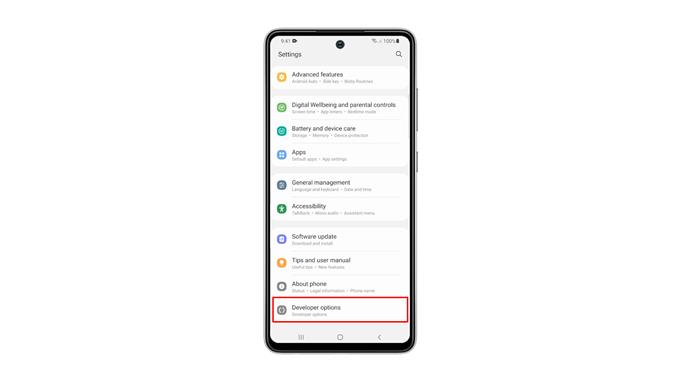Denna handledning hjälper dig att aktivera utvecklaralternativ på din Samsung Galaxy A52 så att du kan få åtkomst till inställningar som du kan behöva om du är intresserad av apputveckling. Det finns också andra saker du kan försöka hjälpa dig att anpassa din telefon efter eget tycke. Läs mer om det.
Inställningar som USB-felsökning, som gör att din telefon kan kommunicera med Android SDK, och Wi-Fi-skanningsbegränsning, vilket sparar batteri och förbättrar nätverksprestanda, kan bara hittas under Utvecklaralternativ.
Dessa inställningar är dolda som standard eftersom några av dem kan påverka telefonens övergripande prestanda och reaktionskraft när den aktiveras eller ändras. Du måste aktivera utvecklaralternativ innan du kan komma åt dem, och det är vad vi ska visa dig här.
Aktivera utvecklaralternativ på Galaxy A52
Som standard är det sista alternativet i menyn Inställningar Om telefonen. Men om utvecklaralternativen är aktiverade kan du hitta det under ”Om telefon”. Så om du inte vet hur du aktiverar det, följ dessa enkla steg.
1. För att börja sveper du uppåt från skärmens botten för att öppna applådan.
2. Leta efter appen Inställningar och tryck på den.
3. Rulla hela vägen ner för att hitta Om telefonen, en gång hittat tryck på den.
4. Leta efter programvaruinformation och tryck på den.
5. Det du letar efter på den här skärmen är Build -numret. Tryck på den sju gånger i rad för att aktivera utvecklaralternativen.
6. Du uppmanas att ange ditt säkerhetslås. När du har gjort det kommer utvecklaralternativen att göras tillgängliga för dig.
7. Så gå tillbaka till huvudskärmen Inställningar och rulla sedan hela vägen ner. Utvecklaralternativen bör redan finnas under ”Om telefonen”. Klicka på den för att se inställningarna.
Du kan nu ändra de inställningar du vill ändra eller aktivera några funktioner du gillar. Efter att ha gjort det och om du vill dölja utvecklaralternativ igen måste du helt enkelt växla omkopplaren så försvinner den från sidan Inställningar.
Vi hoppas att denna enkla handledningvideo kan vara till hjälp.
Stöd oss genom att prenumerera på vår YouTube -kanal. Tack för att du läser!